
Πίνακας περιεχομένων:
- Συγγραφέας John Day [email protected].
- Public 2024-01-30 08:35.
- Τελευταία τροποποίηση 2025-01-23 14:39.

Ένας απόλυτος αρχάριος οδηγός για την Κορσική σε Raspberry PI
Digitalηφιακές πινακίδες υπάρχουν παντού. Τα βλέπετε σε αεροδρόμια, εμπορικά κέντρα, πολυκαταστήματα, ακόμη και σε γωνίες δρόμων. Δεν χρειάζεστε πολύ ακριβό προσαρμοσμένο υλικό για να δημιουργήσετε το δικό σας σύστημα ψηφιακών πινακίδων. Αυτό το Instructable δείχνει τον τρόπο δημιουργίας ενός διακομιστή ψηφιακής σήμανσης που μπορεί να οδηγήσει δεκάδες οθόνες. Κάθε οθόνη μπορεί να είναι τόσο απλή όσο μια οθόνη και ένα Raspberry PI.
Χάρη στο Node Ninjas στο Mozilla, μπορείτε ακόμη και να εκτελέσετε τον διακομιστή σε Raspberry Pi χρησιμοποιώντας την Κορσική.
Η Corsica είναι μια επεκτάσιμη λύση ψηφιακής σήμανσης που μπορεί να εφαρμοστεί στα περισσότερα συστήματα POSIX. Αποτελείται από διακομιστή και προγράμματα -πελάτες. Οι μηχανές -πελάτες δεν απαιτούν ειδικό λογισμικό και απλώς τρέχουν οποιοδήποτε σύγχρονο πρόγραμμα περιήγησης ιστού, αν και όλοι στην ομάδα της Κορσικής συνιστούν ανεπιφύλακτα τον Firefox. Ο διακομιστής καταναλώνει πολύ λίγους πόρους και ευτυχώς θα λειτουργεί σε ένα Raspberry Pi ή σε άλλο πολύ μικρό μηχάνημα. Ένας διακομιστής Corsica που λειτουργεί σε Raspberry Pi 3+ μπορεί εύκολα να υποστηρίξει περισσότερες από 100 οθόνες πελάτη. Αυτές οι οδηγίες είναι γραμμένες ειδικά για ένα Raspberry Pi που τρέχει το λειτουργικό σύστημα Raspian (παράγωγο Debian). Αυτές οι οδηγίες υποθέτουν επίσης ότι χρησιμοποιείτε το πρόγραμμα περιήγησης Firefox. Τα περισσότερα άλλα σύγχρονα προγράμματα περιήγησης πρέπει επίσης να λειτουργούν.
Βήμα 1: Η γραμμή εντολών Raspian
Αυτές οι οδηγίες θα σας δείξουν πώς να διαμορφώσετε την Corsica μέσω της γραμμής εντολών. Εάν χρησιμοποιείτε το Raspian με τη γραφική διεπαφή χρήστη (GUI), φτάνετε στη γραμμή εντολών μέσω της εφαρμογής τερματικού. Εάν εκτελείτε Raspian-lite, μπορείτε να συνδέσετε ένα πληκτρολόγιο και οθόνη και να χρησιμοποιήσετε απευθείας τη γραμμή εντολών ή μπορείτε να συνδεθείτε μέσω δικτύου χρησιμοποιώντας SSH. Για περισσότερες πληροφορίες σχετικά με τον τρόπο ενεργοποίησης και χρήσης του SSH, ανατρέξτε στην τεκμηρίωση του Raspian SSH. Θα πρέπει να γνωρίζετε το όνομα DNS ή τη διεύθυνση IP του Raspberry Pi. Το προεπιλεγμένο όνομα στα περισσότερα LAN θα είναι raspberrypi.local. Εάν αυτό δεν λειτουργεί, υπάρχουν οδηγίες στην τεκμηρίωση Raspian που θα σας βοηθήσουν να ανακαλύψετε το σωστό όνομα και διεύθυνση IP.
Βήμα 2: Εγκατάσταση λογισμικού
Η Κορσική χρησιμοποιεί κόμβο και npm. Το Node σάς επιτρέπει να εκτελείτε Javascript από την πλευρά του διακομιστή και το npm είναι ο διαχειριστής πακέτων κόμβων.
Για να τα εγκαταστήσετε σε ένα Raspberry Pi, ελέγξτε πρώτα την έκδοση του επεξεργαστή στο σύστημά σας:
uname -m
Εάν το αποτέλεσμα ξεκινά με το armv6, δείτε αυτήν την ανάρτηση ιστολογίου. Για συστήματα Raspberry Pi 3 και άλλα με επεξεργαστές armv7 και νεότερους:
curl -sL https://deb.nodesource.com/setup_9.x | sudo -E bash -
sudo apt install nodejs
Εάν δεν είστε εξοικειωμένοι με το Node, μπορείτε να μάθετε περισσότερα στο nodesource.com.
Στη συνέχεια, εγκαταστήστε τα Εργαλεία γραμμής εντολών Corsica:
sudo npm install -g corsica -cli
Για να δείτε τις διαθέσιμες εντολές, πληκτρολογήστε
κορσική -βοήθεια
Από τη στιγμή που γράφεται αυτό, οι διαθέσιμες εντολές είναι:
setup-- για να ρυθμίσετε μια υπηρεσία εκκίνησης της Κορσικής [επιλογές]-για να ξεκινήσετε την επανεκκίνηση του διακομιστή της Κορσικής [επιλογές]-για να επανεκκινήσετε ένα λειτουργικό διακομιστή της Κορσικής-για να σταματήσετε μια τρέχουσα προσθήκη της Κορσικής εξυπηρέτησης [όνομα]-για να εγκαταστήσετε μια προσθήκη plugin [name]-για να αφαιρέσετε μια εγκατεστημένη λίστα plugin-plugins-για να καταχωρίσετε τα εγκατεστημένα plugins ενημερωμένη έκδοση-για να ενημερώσετε τόσο την Κορσική όσο και τις προσθήκες της
Τώρα μπορείτε να χρησιμοποιήσετε τα εργαλεία για να ρυθμίσετε το λογισμικό Corsica:
ρύθμιση κορσικής
Η ρύθμιση Corsica θα σας ρωτήσει πού θέλετε να εγκαταστήσετε την corsica και θα σας δείξει την προεπιλεγμένη τοποθεσία:
Πού να εγκαταστήσετε την Κορσική: (/home/pi/corsica-server)
Μπορείτε απλά να πατήσετε την επιστροφή.
Θα δείτε μερικά προειδοποιητικά μηνύματα npm. Αυτά είναι ασφαλή να αγνοηθούν.
Όταν η ρύθμιση λέει "Τέλος!", Έχετε εγκαταστήσει την Κορσική.
Μπορείτε να ξεκινήσετε την Κορσική στη συνεδρία τερματικού σας με:
Κορσική έναρξη
Και σταματήστε το με τον έλεγχο-C.
Αλλά αν το ξεκινήσετε με αυτόν τον τρόπο, θα τρέξει μόνο όσο τρέχει η συνεδρία τερματικού. Όταν κλείσετε την τερματική σας συνεδρία, η κορσική θα σταματήσει.
Εάν ξεκινήσετε την Κορσική στο παρασκήνιο, θα εκτελεστεί ακόμη και μετά την αποσύνδεση της συνεδρίας τερματικού. Μπορείτε να το κάνετε με
Κορσική έναρξη -παρασκήνιο
Για να σταματήσετε μια παρουσία της Κορσικής στο παρασκήνιο, πληκτρολογήστε:
στάση της Κορσικής
Βήμα 3: Διαμόρφωση
Η ρύθμιση σας θα χρειαστεί πιθανώς κάποια προσαρμογή. Υπάρχουν δύο είδη προσαρμογής στην Κορσική: διαμόρφωση και ρυθμίσεις. Η διαμόρφωση είναι ως επί το πλείστον στατική και χρησιμοποιείται από τον πυρήνα. Οι ρυθμίσεις είναι δυναμικές και χρησιμοποιούνται κυρίως από πρόσθετα. Περισσότερα για τις ρυθμίσεις αργότερα.
Η διαμόρφωση προέρχεται από το περιβάλλον και είναι για πολύ στατικά πράγματα, όπως η θύρα για ακρόαση ή τα πρόσθετα για φόρτωση. Υπάρχουν τέσσερις πηγές για διαμόρφωση:
1. lib/config.json - Εδώ αποθηκεύονται οι προεπιλογές και είναι ένα καλό μέρος για να δείτε μερικά από αυτά που μπορούν να διαμορφωθούν. Δεν πρέπει να αλλάξετε τιμές εδώ.
2. config.js - Οι ρυθμίσεις που βρίσκονται σε αυτό το αρχείο φορτώνονται σαν να προέρχονται από το περιβάλλον. Η σύνταξη είναι μία διαμόρφωση ανά γραμμή, π.χ. `ΛΙΜΑΝΙ = 8080`. Εάν οι τιμές εδώ είναι έγκυρες JSON, θα αναλυθούν ως τέτοιες. Οι ρυθμίσεις εδώ θα παρακάμψουν τις προεπιλογές στο `lib/config.json`. Το αρχείο config.js καθορίζει αρχικά τον αριθμό θύρας στον οποίο ακούει η Corsica και τα πρόσθετα που χρησιμοποιεί το σύστημα.
3..env - Εάν το κρυφό αρχείο με όνομα.env βρίσκεται στον κατάλογο της Κορσικής, οι ρυθμίσεις του φορτώνονται σαν να προέρχονται από το περιβάλλον. Η σύνταξη είναι η ίδια όπως στο config.js. Αυτό το αρχείο δεν υπάρχει στην προεπιλεγμένη διαμόρφωση.
4. Μεταβλητές περιβάλλοντος - Μπορείτε να τοποθετήσετε πληροφορίες διαμόρφωσης στις μεταβλητές περιβάλλοντος συστήματος, εάν προτιμάτε. Εάν δεν είστε εξοικειωμένοι με τις μεταβλητές περιβάλλοντος, είναι ασφαλές να αγνοήσετε αυτήν την επιλογή.
Βήμα 4: Σύνδεση οθονών οθόνης
Μόλις ξεκινήσετε την Κορσική, θα εκτελέσει έναν διακομιστή ιστού στη θύρα 8080 του μηχανήματός σας, εκτός εάν έχετε αλλάξει τον αριθμό θύρας στο αρχείο.env. Θα πρέπει να γνωρίζετε είτε το όνομα κεντρικού υπολογιστή είτε τη διεύθυνση IP του Pi σας. Το προεπιλεγμένο όνομα για μια νέα εγκατάσταση Raspberry Pi είναι raspberrypi. Εάν δεν το έχετε αλλάξει, μπορείτε απλώς να ανοίξετε ένα πρόγραμμα περιήγησης στο μηχάνημα προγράμματος -πελάτη οθόνης και να περιηγηθείτε σε:
raspberrypi.local: 8080
Θα πρέπει να δείτε το κίτρινο και μαύρο λογότυπο της Κορσικής. Θα εμφανιστεί μια φούσκα με το όνομα Κορσική του πελάτη σας. Μπορείτε (και πρέπει) να αλλάξετε το όνομα του πελάτη σας σε κάτι που υποδεικνύει τη θέση της συγκεκριμένης οθόνης εμφάνισης. Ο ευκολότερος τρόπος για να γίνει αυτό είναι να χρησιμοποιήσετε την κορσική-repl του Potch. (Ο Potch είναι ο κύριος προγραμματιστής της Κορσικής και έχει υποσχεθεί ότι θα βάλει το repl στον πυρήνα της Κορσικής κάποια στιγμή σύντομα).
Ανοίξτε μια καρτέλα προγράμματος περιήγησης και περιηγηθείτε στα:
potch.github.io/corsica-repl?server=https://raspberrypi.local:8080/
(Αυτό προϋποθέτει ότι το raspberrypi.local είναι το όνομα του διακομιστή Corsica σας).
Θα χρησιμοποιήσουμε το "TestClient" ως όνομα της οθόνης πελάτη για το υπόλοιπο αυτού του σεμιναρίου. Μεταβείτε στο αναπτυσσόμενο μενού στην κάτω δεξιά γωνία της οθόνης και βρείτε το όνομα πελάτη που εμφανίστηκε. Στη συνέχεια, στη γραμμή εντολών κάτω αριστερά του τύπου οθόνης:
admin type = μετονομάστε όνομα = TestClient
Αφήστε την καρτέλα corsica-repl ανοιχτή και μεταβείτε στην καρτέλα προγράμματος περιήγησης που εμφανίζει το λογότυπο της Corsica και ανανεώστε τη σελίδα. Θα δείτε το νέο όνομα στο αναδυόμενο συννεφάκι. Εάν εξαφανιστεί πολύ γρήγορα, τοποθετήστε το δείκτη του ποντικιού σας στην κάτω δεξιά γωνία και το κουμπί "Πλήρης οθόνη" θα εμφανιστεί με το νέο όνομα στα αριστερά.
Βήμα 5: Προσθήκη περιεχομένου
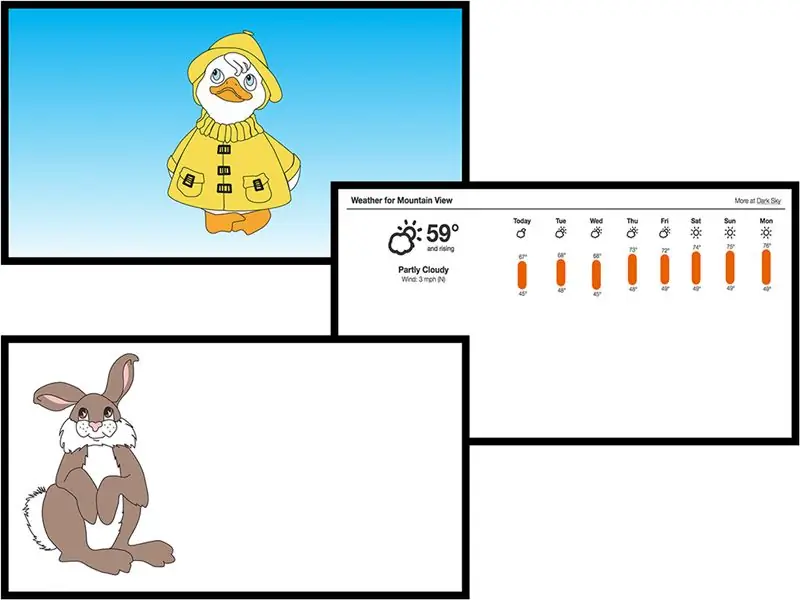
Μετά την εμφάνιση του λογότυπου της Κορσικής, ο πελάτης θα εμφανίσει μερικά ζώα κινουμένων σχεδίων σε μπλε φόντο.
Η προεπιλεγμένη ετικέτα στο αρχείο state.json περιέχει μια λίστα διευθύνσεων ιστοσελίδων. Μπορείτε να παρουσιάσετε οποιαδήποτε ιστοσελίδα με αυτόν τον τρόπο, αν και η διάταξη ορισμένων σελίδων τις καθιστά λιγότερο κατάλληλες για χρήση με την Κορσική.
Ένας πελάτης της Κορσικής εμφανίζει περιεχόμενο από μία ή περισσότερες ετικέτες στις οποίες είναι εγγεγραμμένος. Νέοι πελάτες έρχονται ήδη εγγεγραμμένοι σε μια ετικέτα με το όνομα "προεπιλογή".
Τα ζώα κινουμένων σχεδίων είναι χαριτωμένα, αλλά ας προσθέσουμε κάποιο χρήσιμο περιεχόμενο στην περιστροφή οθόνης στο δοκιμαστικό πρόγραμμα -πελάτη μας.
Επιστρέψτε στην καρτέλα corsica-repl και στη γραμμή εντολών στον κάτω αριστερό τύπο:
admin type = εγγραφή tag = καιρός
Επιστρέψτε στην καρτέλα προγράμματος -πελάτη οθόνης και ανανεώστε τη σελίδα.
Μια πρόγνωση καιρού για το Σαν Χοσέ της Καλιφόρνια θα προστεθεί στη λίστα των url που εμφανίζονται.
Το δείγμα του αρχείου state.json περιέχει τρεις ετικέτες που ονομάζονται "προεπιλογή", "καιρός" και "εικόνες". Η ετικέτα "εικόνες" περιέχει συνδέσμους προς περισσότερα αρχεία γραφικών ζώων κινουμένων σχεδίων (.png). Ας προσθέσουμε αυτά, επιστρέφοντας στην καρτέλα corsica-repl και πληκτρολογώντας:
admin type = εγγραφή tag = εικόνες
Και πάλι, επιστρέψτε στην καρτέλα προγράμματος -πελάτη οθόνης και ανανεώστε τη σελίδα. Θα δείτε μερικά νέα ζώα να προστίθενται στην περιστροφή. Αλλά παρατηρήστε ότι τα νέα ζώα εμφανίζονται στο αριστερό άκρο της σελίδας με λευκό φόντο. Αυτό συμβαίνει επειδή τα κινούμενα σχέδια με το μπλε φόντο παρατίθενται στο state.json ως urls που δείχνουν μια σωστή ιστοσελίδα γραμμένη σε html. Τα νέα κινούμενα σχέδια με το λευκό φόντο παρατίθενται στο state.json ως urls που απλώς δείχνουν τα αρχεία γραφικών-p.webp
Μπορούμε να βελτιώσουμε τον τρόπο εμφάνισης αυτών των γραφικών από την Κορσική, αλλά για να γίνει αυτό θα πρέπει να "επεκτείνουμε" την ίδια την Κορσική.
Βήμα 6: Επέκταση της Κορσικής
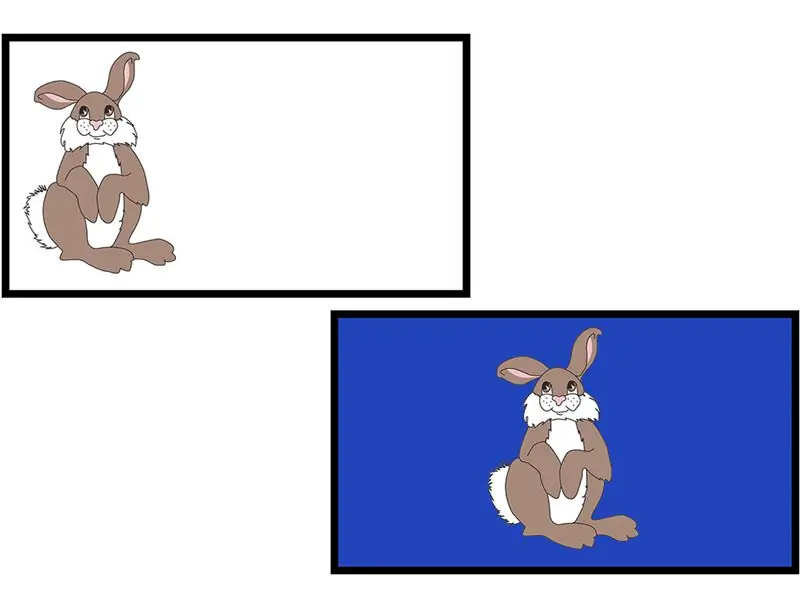
Περισσότερες από δώδεκα προσθήκες npm Corsica είναι διαθέσιμες στον ιστότοπο npm. Ακολουθήστε αυτόν τον σύνδεσμο και εισαγάγετε "κορσική" στο πλαίσιο αναζήτησης στο επάνω μέρος της σελίδας για να δείτε μια λίστα με αυτά. Θα χρησιμοποιήσουμε ένα από αυτά τα πρόσθετα npm για να σας επιτρέψουμε να εμφανίσετε τα νέα μας ζώα. Είναι επίσης χρήσιμο να εμφανίζετε οποιαδήποτε εικόνα βρείτε στον ιστό, χωρίς να εμφανίζονται γραφικά που αποσπούν την εικόνα.
Μεταβείτε στη γραμμή εντολών Corsica, σταματήστε την Corsica και εγκαταστήστε το πρόσθετο corsica-image:
κορσική προσθήκη-προσθήκη κορσική-εικόνα
Στη συνέχεια, επανεκκινήστε την κορσική:
Κορσική έναρξη
Ανοίξτε την καρτέλα Corsica client client στο πρόγραμμα περιήγησής σας και ανανεώστε τη σελίδα. Θα πρέπει να δείτε τα νέα ζώα να εμφανίζονται στο κέντρο της οθόνης με σκούρο μπλε φόντο.
Βήμα 7: Προσαρμογή περιεχομένου
Ας ρίξουμε μια ματιά στη διαφορά μεταξύ του τι κάνουν τα urls στην προεπιλεγμένη ετικέτα και αυτά στην ετικέτα εικόνων. Ρίξτε μια ματιά στο state.json πηγαίνοντας στη γραμμή εντολών της Κορσικής και πληκτρολογώντας:
cat ~/corsica-server/state.json
Στην ενότητα "προεπιλογή" αυτού του αρχείου θα βρείτε μια γραμμή που μοιάζει με:
"https://ramilewski.github.io/corsica-support/show.html?image=kitty.png", Αυτό το url είναι ένας σύνδεσμος σε μια ιστοσελίδα με ένα καρτούν ενός γατάκι. Αυτή η ιστοσελίδα εμφανίζει μια εικόνα, αλλά παρέχει επίσης ένα φόντο που είναι μια κλίση που ξεκινά στο πάνω μέρος της σελίδας ως μπλε χρώμα και σβήνει σε λευκό στο κάτω μέρος της σελίδας. Αυτό το υπόβαθρο δημιουργείται από το CSS και το HTML της ιστοσελίδας. Δεν είναι μέρος του ίδιου του γραφικού.
Οι ενότητες "εικόνες" της σελίδας έχουν μια γραμμή που μοιάζει με:
"https://ramilewski.github.io/corsica-support/bunny.png bg =#2244BB", Αυτό είναι ένα url που καθορίζει έναν σύνδεσμο προς την εικόνα-p.webp
"#2244BB" είναι δεκαεξαδικός συμβολισμός για σκούρο μπλε χρώμα. Για ένα εργαλείο που θα σας βοηθήσει να καθορίσετε οποιοδήποτε χρώμα σε εξαγωνική σημείωση, ανατρέξτε στον επιλογέα χρωμάτων MDN.
Στην εμφάνιση αυτής της γραμμής, η Corsica χρησιμοποίησε το πρόσθετο εικόνας κορσικής για την απόδοση της οθόνης. Αυτό σημαίνει ότι αν βρείτε μια εικόνα που θέλετε να εμφανίζεται στις οθόνες του προγράμματος -πελάτη της Κορσικής, μπορείτε να δημιουργήσετε μια γραμμή στο state.json που θα εμφανίζει ακριβώς αυτήν την εικόνα, αλλά όχι οποιοδήποτε άλλο περισπαστικό περιεχόμενο της γύρω σελίδας. Για να βρείτε τη διεύθυνση url μιας εικόνας στον Firefox, κάντε δεξί κλικ στην εικόνα και επιλέξτε "Αντιγραφή τοποθεσίας εικόνας" στο μενού περιβάλλοντος που εμφανίζεται.
Η ενότητα "καιρός" του state.json έχει μόνο ένα url. Αυτό λαμβάνει μια πρόγνωση καιρού από το https://forecast.io. Αλλά αν δεν ζείτε στο Σαν Χοσέ, αυτή η πρόβλεψη δεν είναι πολύ χρήσιμη. Για να λάβετε μια πρόβλεψη για την τοποθεσία σας, πρέπει να γνωρίζετε το γεωγραφικό πλάτος και το γεωγραφικό μήκος σε δεκαδικούς βαθμούς. Εάν δεν το κάνετε, υπάρχει ένα διαδικτυακό εργαλείο που θα σας επιτρέψει να το βρείτε.
Αυτή τη στιγμή το url στη γραμμή στο state.json που καθορίζει την πρόγνωση του καιρού μοιάζει με:
"https://forecast.io/embed/#lat=37.3352&lon=-121.8871&name=San%20Jose%20CA&color=#4466bb ζουμ = 300"
Για να λάβετε την πρόβλεψη για την τοποθεσία σας, αλλάξτε τις καταχωρήσεις lat και lon σε αυτήν τη γραμμή και αλλάξτε το όνομα στην τοποθεσία σας. Χρησιμοποιήστε %20 αντί για κενά στο όνομα του τόπου. Η παράμετρος χρώματος καθορίζει το χρώμα των ράβδων μεταξύ υψηλών και χαμηλών θερμοκρασιών. Η παράμετρος ζουμ χρησιμοποιείται για να προσαρμόσει το μέγεθος της πρόβλεψης ώστε να ταιριάζει στην οθόνη.
Όταν δημιουργείτε το δικό σας αρχείο state.json, θυμηθείτε ότι εάν έχετε μια "προεπιλεγμένη" ετικέτα, οποιοδήποτε περιεχόμενο καθορίζεται σε αυτήν την ετικέτα θα εμφανίζεται σε οποιοδήποτε πρόγραμμα περιήγησης που συνδέεται στον διακομιστή χωρίς περαιτέρω διαμόρφωση.
Χρονισμός οθόνης
Στην κορυφή του state.json υπάρχουν ορισμένες ρυθμίσεις που ελέγχουν το χρονικό διάστημα που κάθε εικόνα εμφανίζεται στην οθόνη.
"ρυθμίσεις:: χρονόμετρο": {
"resetTime": 30000, "jitter": 5000, Όλοι οι χρόνοι μετρώνται σε χιλιοστά του δευτερολέπτου (χιλιοστά του δευτερολέπτου). Το resetTime είναι ο μέγιστος χρόνος που κάθε εικόνα είναι στην οθόνη πριν εμφανιστεί η επόμενη οθόνη. Το Jitter πολλαπλασιάζεται με έναν τυχαίο αριθμό μεταξύ -1 και 1 και το αποτέλεσμα προστίθεται στο resetTime. Αυτό παρέχει κάποια ποικιλία στους χρόνους προβολής. Μπορείτε να ορίσετε το jitter στο 0 αν θέλετε. Οι ρυθμίσεις που εμφανίζονται θα έχουν ως αποτέλεσμα κάθε σελίδα να εμφανίζεται για 25 έως 35 δευτερόλεπτα.
Μπορείτε επίσης να ορίσετε διαφορετικούς χρόνους για κάθε πρόγραμμα -πελάτη οθόνης:
"ρυθμίσεις:: χρονόμετρο": {
"resetTime": 30000, "jitter": 5000, "resetOnConnect": true, "screens": {"TestClient": {"resetTime": 10000, "jitter": 1000}}}, Εδώ έχουμε ρυθμίσει το χρόνο εμφάνισης για το TestClient μας μεταξύ 9 και 11 δευτερολέπτων.
Βήμα 8: Συμπέρασμα
Έχουμε δείξει πώς να εγκαταστήσετε και να διαμορφώσετε έναν διακομιστή Corsica σε ένα Raspberry Pi. Με αυτά που μάθατε εδώ, μπορείτε να δημιουργήσετε ένα ευέλικτο, πολύ χαμηλού κόστους σύστημα ψηφιακής σήμανσης. Μπορείτε να χρησιμοποιήσετε το Raspberry Pis όχι μόνο ως διακομιστή στο σύστημά σας, αλλά και για την οδήγηση οθονών πελάτη.
Υπάρχουν πολλά περισσότερα πρόσθετα στον ιστότοπο npm που μπορείτε να χρησιμοποιήσετε για να προσθέσετε άλλες δυνατότητες στην εγκατάσταση της Κορσικής, συμπεριλαμβανομένης της εμφάνισης:
- Εικόνες από το Flickr
- Tweets
- Συνομιλίες σε κανάλι IRC
- Αρχεία βίντεο
- Βίντεο YouTube
- Διαφάνειες στις παρουσιάσεις Google
- Κινούμενα σχέδια XKCD
- Περιεχόμενο από ροή RSS
Μονάδες
Η Κορσική είναι η δημιουργία του black-belt Node Ninjas τρίτου βαθμού από τη Mozilla με επικεφαλής το potch, το lonnen και το mythmon.
Αυτές οι οδηγίες για την Κορσική στο Raspberry Pis έγιναν με καλντερίμια από τον Richard.
Συνήθως μπορείτε να βρείτε όλους να καραδοκούν γύρω από το κανάλι #corsica στο irc.mozilla.org.
Συνιστάται:
Βηματικό μοτέρ ελεγχόμενο με MIDI με τσιπ άμεσης ψηφιακής σύνθεσης (DDS): 3 βήματα

Stepper Motor με ελεγχόμενο MIDI με τσιπ άμεσης ψηφιακής σύνθεσης (DDS): Έχετε ποτέ κακή ιδέα ότι ΜΟΝΟ έπρεπε να μετατραπεί σε ένα μίνι έργο; Λοιπόν, έπαιζα με ένα σκίτσο που είχα κάνει για το Arduino Due με στόχο τη δημιουργία μουσικής με μια μονάδα AD9833 Direct Digital Synthesis (DDS) … και κάποια στιγμή σκέφτηκα ότι
Τοπικός διακομιστής αρχείων Raspberry Pi Samba: 5 βήματα

Τοπικός διακομιστής αρχείων Raspberry Pi Samba: Βήμα προς βήμα διαδικασία εγκατάστασης τοπικού διακομιστή αρχείων
Ρύθμιση υπογραφής σε εφαρμογή Outlook για κινητά: 5 βήματα

Ρύθμιση υπογραφής σε εφαρμογή Outlook για κινητά: Αν εργάζεστε στον επιχειρηματικό κόσμο, πιθανότατα έχετε εξοικειωθεί πολύ με την έκδοση του Microsoft Outlook για επιτραπέζιους υπολογιστές. Το Outlook είναι ένα εξαιρετικό εργαλείο που σας επιτρέπει να στέλνετε μηνύματα ηλεκτρονικού ταχυδρομείου, να αποθηκεύετε αρχεία, να προγραμματίζετε συναντήσεις και να προσαρμόζετε με οποιονδήποτε τρόπο
Προσποιηθείτε ότι είστε διακομιστής Xyzzy στο Raspberry Pi: 19 βήματα

Προσποιηθείτε ότι είστε διακομιστής Xyzzy στο Raspberry Pi: Αυτός ο οδηγός θα σας δείξει πώς να ρυθμίσετε έναν διακομιστή Pretend I'm Xyzzy (PYX) σε ένα Raspberry Pi. Το ονομάζω XyzzyPiPretend I'm Xyzzy είναι ένας κλώνος σε απευθείας σύνδεση, ανοιχτού κώδικα Cards Against Humanity που παίζεται σε ένα πρόγραμμα περιήγησης ιστού. Στο Android μπορείτε επίσης να χρησιμοποιήσετε το Clien
Διακομιστής πολυμέσων χρησιμοποιώντας Raspberry Pi: 6 βήματα

Διακομιστής πολυμέσων χρησιμοποιώντας Raspberry Pi: Perhapsσως έχετε ταξιδέψει ή ταξιδέψει και έχετε σκεφτεί: «Μακάρι να μπορούσα να το κουβαλήσω κι αυτό, ω … και αυτό επίσης». Μην ανησυχείς, είμαι ο ίδιος :). Τα ταξίδια μπορεί συχνά να είναι χρονοβόρα και χρονοβόρα για τη μνήμη (από τη λήψη φωτογραφιών και βίντεο) για να αντιμετωπίσετε
